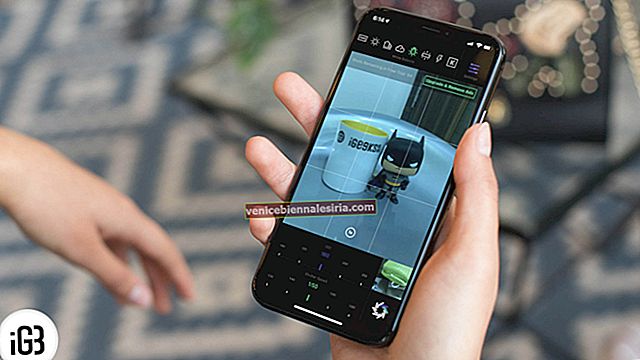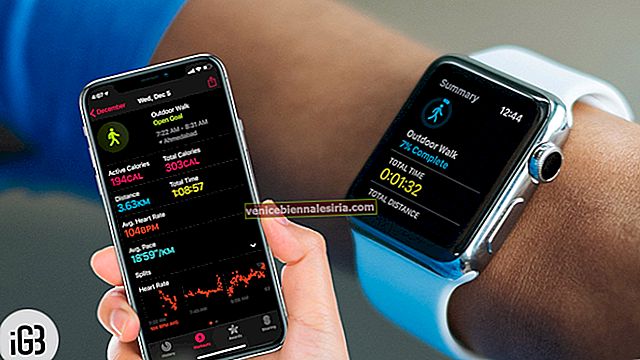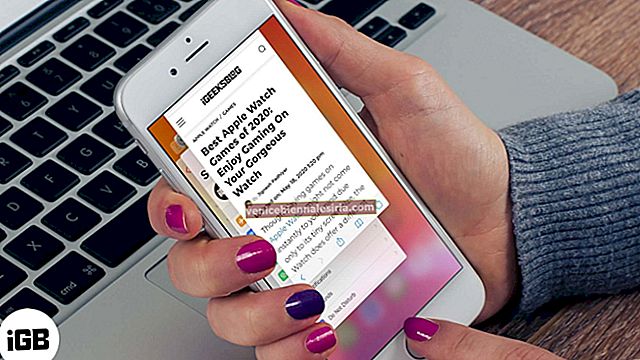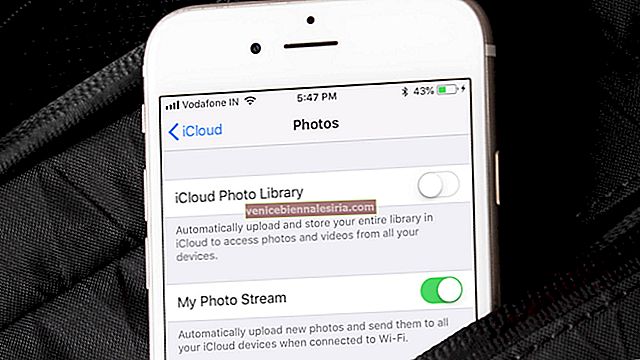WhatsApp, şüphesiz dünya çapında 800 milyondan fazla kullanıcısı ile en popüler mesajlaşma uygulamasıdır. Kullanıcıların arkadaşlarıyla ve sevdikleriyle kolaylıkla sohbet etmesine izin verme yeteneği, onu öne çıkardı. Bunun dışında, sesli mesajlaşma, arama ve daha fazlası gibi, kullanıcıları kazanmasına büyük ölçüde yardımcı olan birçok özellik vardır.
WhatsApp kullanarak arkadaşlarımla kişisel olarak mesajlaşmaktan çok keyif alıyorum. Sohbetlerim bittikten sonra bile, unutulmaz anları yeniden yaşamak için sohbet geçmişine göz atmayı seviyorum. Ne yazık ki, uygulamayı birkaç gün önce kullanırken yanlışlıkla bir mesaj geçmişini sildim. Sohbet geçmişini sonsuza kadar kaybetme düşüncesi beni gerçekten üzdü.
Ancak, silinen mesajları geri almaya çalışırken, onları kolaylıkla kurtarmama izin veren bazı püf noktaları öğrenmem gerekiyordu.
İPhone'da Silinmiş WhatsApp Mesajları Nasıl Kurtarılır
WhatsApp, sohbet geçmişinizi sunucularında saklamaz. Bu nedenle, silinen herhangi bir mesajı kurtaramaz. Bununla birlikte, sohbet geçmişinizi iCloud veya iTunes aracılığıyla yedeklediyseniz, bunları geri alabilirsiniz.
(WhatsApp → Ayarlar → Sohbetler → Sohbet Yedekleme → Şimdi Yedekle. Ayrıca, otomatik veya zamanlanmış yedeklemeleri etkinleştirmek için bir seçenek vardır. Otomatik Yedekleme'ye dokunun ve istediğiniz seçeneği seçin. Videoları da yedeklemek istiyorsanız, Otomatik Yedekleme'nin altındaki Videoları Dahil Et adlı anahtarda .)


Aşama 1. Silinen sohbet geçmişini kurtarmak için iCloud yedeklemesinin mevcut olduğundan emin olmanız gerekir. Basitçe, WhatsApp Ayarları → Sohbetler → Sohbet Yedekleme'ye gidin ve Son Yedeklemenin ne zaman yapıldığını öğrenin.

Adım 2. WhatsApp'ı iPhone'unuzdan silin. Uygulama simgesine dokunun ve basılı tutun, ardından uygulama kıpırdatmaya başladığında beliren "X" e dokunun. Onaylamak için açılır pencerede Sil üzerine dokunun .

Aşama 3. Ardından, App Store'u başlatın. WhatsApp'ı arayın ve kurun.
4. Adım. Push bildirimlerini etkinleştirin ve sonraki ekranda Kabul Et ve Devam Et'e dokunun.

Adım 5. WhatsApp hesabı için kullandığınız telefon numaranızı doğrulamanız gerekecek.

6. Adım. Sohbet Geçmişini Geri Yükle'ye dokunun.

7. Adım. Geri yükleme işlemi tamamlandığında tüm mesajlarınızı alacaksınız.

Bitti!
WhatsApp Sohbetini iPhone Yedeklemesinden Kurtar
İPhone'unuzu iTunes veya iCloud kullanarak yedeklediyseniz, sohbet geçmişinizi kurtarmanız mümkün olabilir.
İTunes Üzerinden Geri Yükle
Aşama 1. İPhone'u, yedeklemenizi sakladığınız Mac veya Bilgisayarınıza bağlayın.
Adım 2. İTunes'u başlatın ve Dosyalar → Aygıtlar → Yedekten Geri Yükle'ye tıklayın.

Aşama 3. Her sırtın tarihini ve boyutunu kontrol edin. Ardından Geri Yükle'yi tıklayın.
İCloud Yedeklemesinden geri yükleyin
Yalnızca Kurulum Yardımcısı'nı kullanarak iCloud yedeklemesinden geri yükleyebileceğiniz için önce Tüm İçeriği ve Ayarları Silmeniz gerekir.
(Ayarlar → Genel → Sıfırla → Tüm İçeriği ve Ayarları Sil). Şimdi, Kurulum Asistanını kullanarak cihazınızı geri yükleyin.
Hepsi bu kadar!
Bu konuyu nasıl buldunuz? Görüşlerinizi bir yorumda bizimle paylaşın.
Burada da Okuyabilirsiniz:
- iCareFone: WhatsApp Verilerinizi Aktarın, Yedekleyin ve Geri Yükleyin